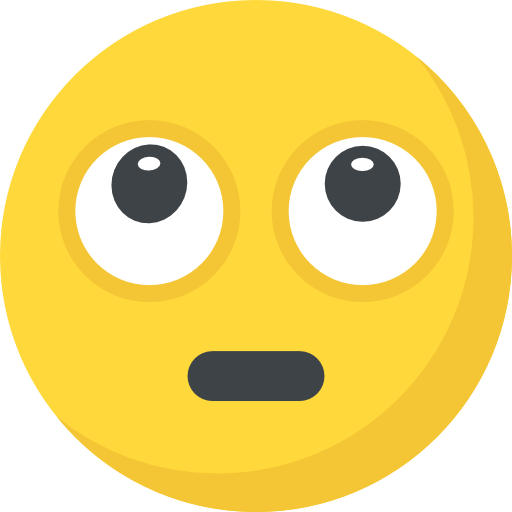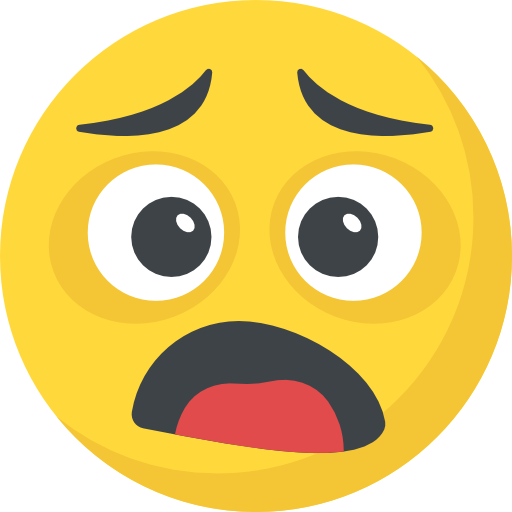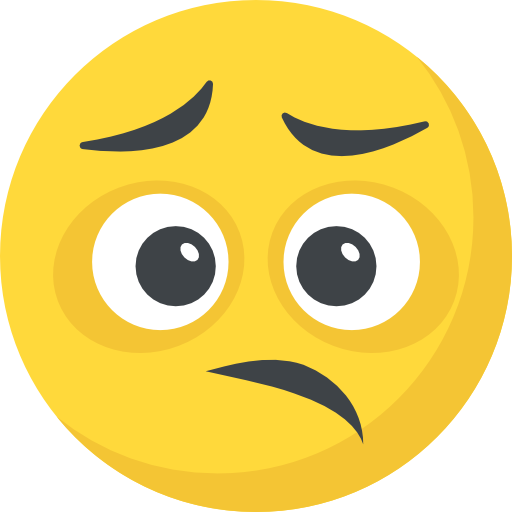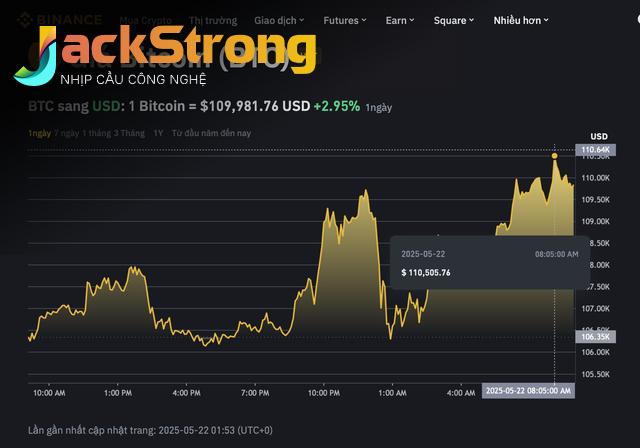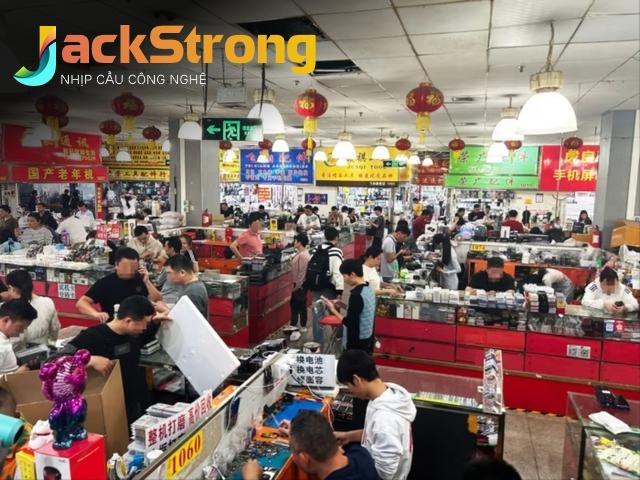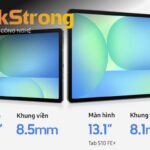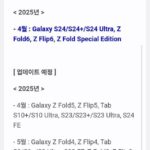iOS 18.4: Dynamic Island & Quyền Riêng Tư iPhone

Bạn vừa cập nhật lên iOS 18.4 và hoang mang khi thấy một chấm đen nhỏ xuất hiện cạnh Dynamic Island? Đừng lo lắng! Đó không phải là lỗi phần cứng hay điểm ảnh chết. Bài viết này sẽ giải mã “chấm đen bí ẩn” này, đồng thời khám phá những thay đổi tinh tế khác mà Apple đã âm thầm đưa vào bản cập nhật mới nhất. Là một chuyên gia công nghệ và SEO, tôi sẽ cung cấp cho bạn thông tin chi tiết, dễ hiểu, giúp bạn tận dụng tối đa chiếc iPhone của mình.
Giải Mã “Chấm Đen” Trên iOS 18.4: Hóa Ra Là “Trợ Thủ” Đắc Lực Cho Quyền Riêng Tư!
Sau mỗi bản cập nhật lớn, Apple thường tung ra các bản cập nhật nhỏ như iOS 18.1, 18.2, 18.3, và gần đây nhất là iOS 18.4. Mục đích chính là để vá lỗi, tối ưu hiệu suất và đôi khi, bổ sung những tính năng mới mà người dùng có thể vô tình bỏ qua. Sự xuất hiện của chấm đen bên cạnh Dynamic Island chính là một trong số đó.
Nhiều người dùng đã đặt câu hỏi về ý nghĩa của chấm đen này. Thực tế, đây không phải là một lỗi mà là một phần trong hệ thống chỉ báo quyền riêng tư được Apple cải tiến. Vậy, vai trò cụ thể của nó là gì?
Chấm Đen: Nền Tảng Cho Sự Rõ Ràng Của Chỉ Báo Quyền Riêng Tư
Nếu bạn là một người dùng iPhone lâu năm, chắc hẳn bạn đã quen thuộc với các chấm màu xanh lá cây và cam ở góc trên bên phải màn hình. Các chấm này, được giới thiệu từ iOS 14, có chức năng cảnh báo khi một ứng dụng đang sử dụng camera (chấm xanh lá cây) hoặc microphone (chấm cam). Để biết chính xác ứng dụng nào đang truy cập các tính năng này, bạn chỉ cần mở Trung tâm điều khiển (Control Center).
Với iOS 18.4, Apple đã tinh chỉnh cách hiển thị các chỉ báo này. Thay vì bị đẩy vào góc khi Dynamic Island hiển thị “Hoạt động trực tiếp” (Live Activities), các chỉ báo quyền riêng tư giờ đây sẽ xuất hiện ngay bên ngoài Dynamic Island, trên một nền đen. Điều này giúp chúng trở nên nổi bật và dễ nhận biết hơn.
Khi Dynamic Island không hoạt động, các chỉ báo sẽ hiển thị bên trong khu vực này. Ngược lại, khi có “Hoạt động trực tiếp”, chúng sẽ xuất hiện bên cạnh, trên nền chấm đen. Như vậy, chấm đen đóng vai trò như một nền để làm nổi bật các chấm xanh và cam, giúp bạn dễ dàng theo dõi trạng thái truy cập camera và microphone của các ứng dụng.
Chấm Đen Không Biến Mất? Đừng Lo, Đây Là Cách Khắc Phục!
Sau khi bạn đóng các ứng dụng sử dụng camera hoặc microphone, chấm đen sẽ tự động biến mất. Tuy nhiên, trong một số trường hợp, chấm đen có thể vẫn còn hiển thị. Đừng lo lắng, bạn có thể thử các bước sau:
- Khởi động lại iPhone: Nhấn và giữ nút giảm âm lượng cùng với nút nguồn cho đến khi thanh trượt tắt máy xuất hiện. Vuốt sang phải để tắt máy.
- Bật lại iPhone: Sau khi iPhone đã tắt hoàn toàn, nhấn và giữ nút nguồn cho đến khi logo Apple xuất hiện.
Sau khi khởi động lại, chấm đen sẽ không còn xuất hiện trên màn hình nữa, trừ khi có ứng dụng đang sử dụng camera hoặc microphone.

Dynamic Island, tính năng độc đáo chỉ có trên các dòng iPhone Pro, tiếp tục được Apple cải tiến và tận dụng tối đa trong iOS 18.4. Việc tích hợp chỉ báo quyền riêng tư vào khu vực này là một minh chứng rõ ràng.
Dynamic Island: Không Chỉ Là “Hình Viên Thuốc”
Khi mới ra mắt, Dynamic Island bị nhiều người nhận xét là chỉ là một cách “che giấu” phần khuyết đỉnh trên màn hình. Tuy nhiên, Apple đã chứng minh rằng nó còn hơn thế nữa. Dynamic Island trở thành một trung tâm thông báo, hiển thị thông tin quan trọng và cho phép người dùng tương tác nhanh chóng với các ứng dụng.
Với iOS 18.4, Dynamic Island càng trở nên hữu ích hơn khi tích hợp chỉ báo quyền riêng tư. Bạn có thể dễ dàng theo dõi xem ứng dụng nào đang sử dụng camera hoặc microphone, ngay cả khi đang sử dụng các tính năng khác của Dynamic Island như điều khiển nhạc, xem thông báo cuộc gọi, hoặc theo dõi tiến trình tải xuống.
Dynamic Island: Tương Lai Của Giao Diện Người Dùng Trên iPhone?
Apple đang ngày càng tập trung vào việc tận dụng tối đa không gian trên màn hình iPhone. Dynamic Island là một bước đi quan trọng trong xu hướng này. Với khả năng hiển thị thông tin đa dạng và cho phép người dùng tương tác nhanh chóng, Dynamic Island có thể sẽ trở thành một phần không thể thiếu trong giao diện người dùng của iPhone trong tương lai.

Ngoài sự thay đổi về chỉ báo quyền riêng tư, iOS 18.4 còn mang đến một số cải tiến khác mà người dùng có thể không nhận ra ngay lập tức. Dưới đây là một vài ví dụ:
- Tối ưu hiệu suất: Apple luôn nỗ lực cải thiện hiệu suất của iOS trong mỗi bản cập nhật. iOS 18.4 cũng không phải là ngoại lệ. Bạn có thể nhận thấy iPhone của mình hoạt động mượt mà hơn, đặc biệt là trên các thiết bị cũ.
- Sửa lỗi: Các bản cập nhật nhỏ thường tập trung vào việc sửa các lỗi còn tồn đọng từ các phiên bản trước. iOS 18.4 cũng giúp khắc phục một số lỗi nhỏ, mang đến trải nghiệm sử dụng ổn định hơn.
- Cải thiện bảo mật: Apple luôn đặt bảo mật lên hàng đầu. iOS 18.4 cũng bao gồm các bản vá bảo mật, giúp bảo vệ thiết bị của bạn khỏi các mối đe dọa tiềm ẩn.
Nâng Cấp Quyền Riêng Tư Trên iOS 18.4: Apple Quan Tâm Đến Bạn Như Thế Nào?
Việc Apple tinh chỉnh chỉ báo quyền riêng tư trong iOS 18.4 cho thấy sự quan tâm ngày càng lớn của hãng đến vấn đề bảo vệ thông tin cá nhân của người dùng. Trong bối cảnh các ứng dụng ngày càng thu thập nhiều dữ liệu, việc đảm bảo người dùng có thể kiểm soát thông tin của mình là vô cùng quan trọng.
Quyền Riêng Tư: Giá Trị Cốt Lõi Của Apple
Apple đã nhiều lần khẳng định rằng quyền riêng tư là một trong những giá trị cốt lõi của công ty. Hãng liên tục đưa ra các tính năng và chính sách mới để bảo vệ thông tin cá nhân của người dùng, từ việc mã hóa dữ liệu đến việc hạn chế theo dõi quảng cáo.
iOS 18.4: Thêm Một Bước Tiến Trong Bảo Vệ Quyền Riêng Tư
Việc cải thiện chỉ báo quyền riêng tư trong iOS 18.4 là một bước tiến nhỏ nhưng quan trọng trong việc bảo vệ quyền riêng tư của người dùng. Bằng cách làm cho các chỉ báo này dễ nhận biết hơn, Apple giúp người dùng dễ dàng theo dõi xem ứng dụng nào đang sử dụng camera hoặc microphone, từ đó đưa ra quyết định sáng suốt hơn về việc cấp quyền cho các ứng dụng.
Cập Nhật iOS 18.4: Nên Hay Không?
Nếu bạn vẫn còn do dự về việc cập nhật lên iOS 18.4, tôi khuyên bạn nên thực hiện ngay. Bản cập nhật này không chỉ mang đến những cải tiến về hiệu suất và bảo mật, mà còn giúp bạn kiểm soát tốt hơn quyền riêng tư của mình.
Cách Cập Nhật Lên iOS 18.4
Việc cập nhật lên iOS 18.4 rất đơn giản. Bạn chỉ cần thực hiện các bước sau:
- Sao lưu dữ liệu: Trước khi cập nhật, hãy đảm bảo bạn đã sao lưu dữ liệu quan trọng của mình lên iCloud hoặc máy tính.
- Kết nối Wi-Fi: Đảm bảo iPhone của bạn được kết nối với mạng Wi-Fi ổn định.
- Vào Cài đặt: Mở ứng dụng Cài đặt (Settings) trên iPhone của bạn.
- Chọn Cài đặt chung: Chọn mục Cài đặt chung (General).
- Chọn Cập nhật phần mềm: Chọn mục Cập nhật phần mềm (Software Update).
- Tải xuống và cài đặt: Nếu có bản cập nhật iOS 18.4, hãy chọn “Tải xuống và cài đặt” (Download and Install).
Sau khi quá trình tải xuống và cài đặt hoàn tất, iPhone của bạn sẽ tự động khởi động lại và bạn sẽ có thể trải nghiệm những tính năng mới của iOS 18.4.
Kết Luận: iOS 18.4: Bản Cập Nhật “Nhỏ Nhưng Có Võ” Giúp Nâng Tầm Trải Nghiệm iPhone Và Quyền Riêng Tư
iOS 18.4 tuy là một bản cập nhật nhỏ, nhưng lại mang đến những cải tiến đáng giá về hiệu suất, bảo mật và đặc biệt là quyền riêng tư. “Chấm đen bí ẩn” hóa ra lại là một chi tiết quan trọng, giúp người dùng dễ dàng theo dõi trạng thái truy cập camera và microphone của các ứng dụng. Hãy cập nhật ngay lên iOS 18.4 để tận hưởng những lợi ích mà nó mang lại và bảo vệ thông tin cá nhân của bạn một cách tốt nhất.